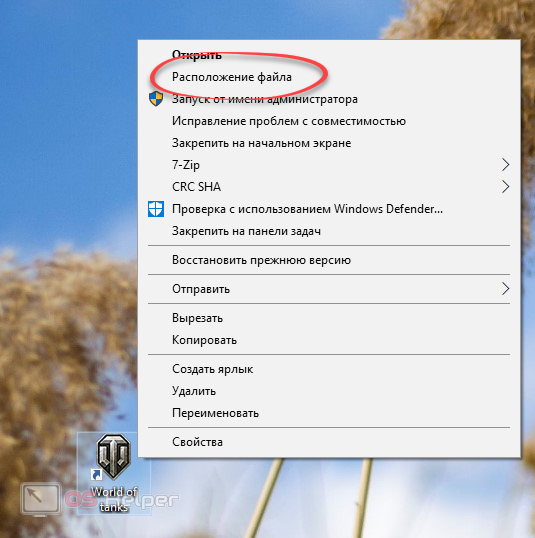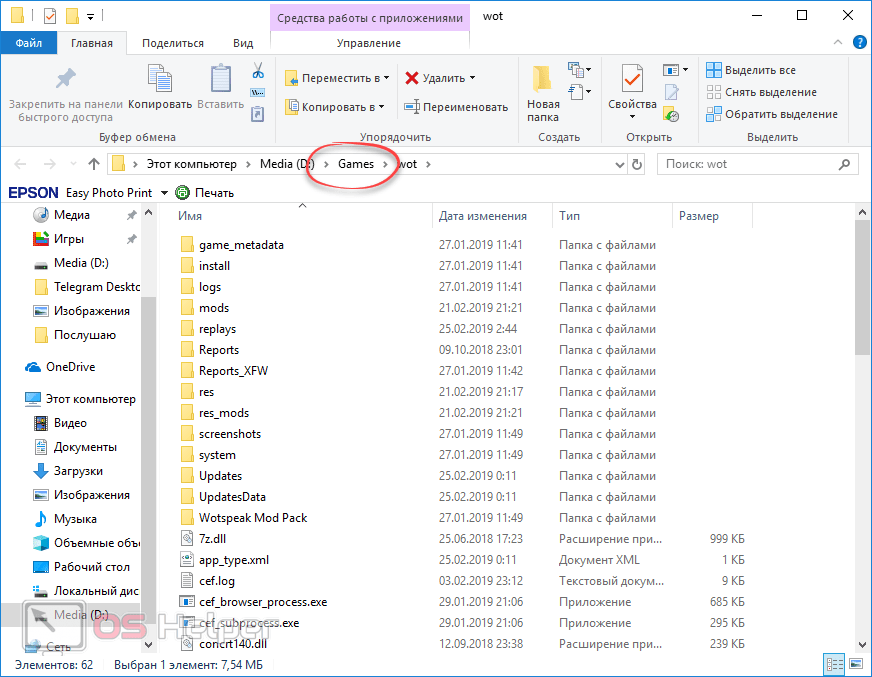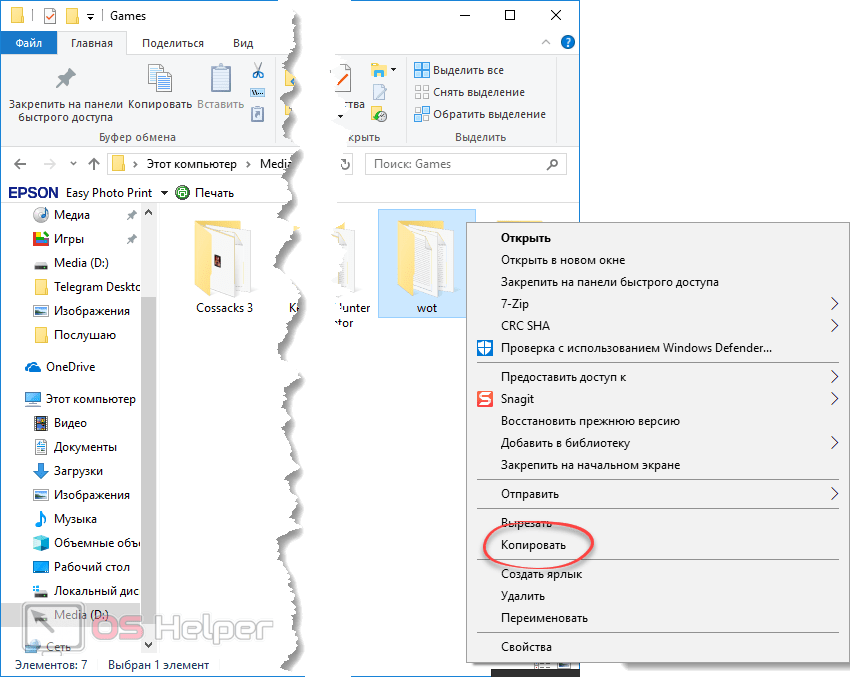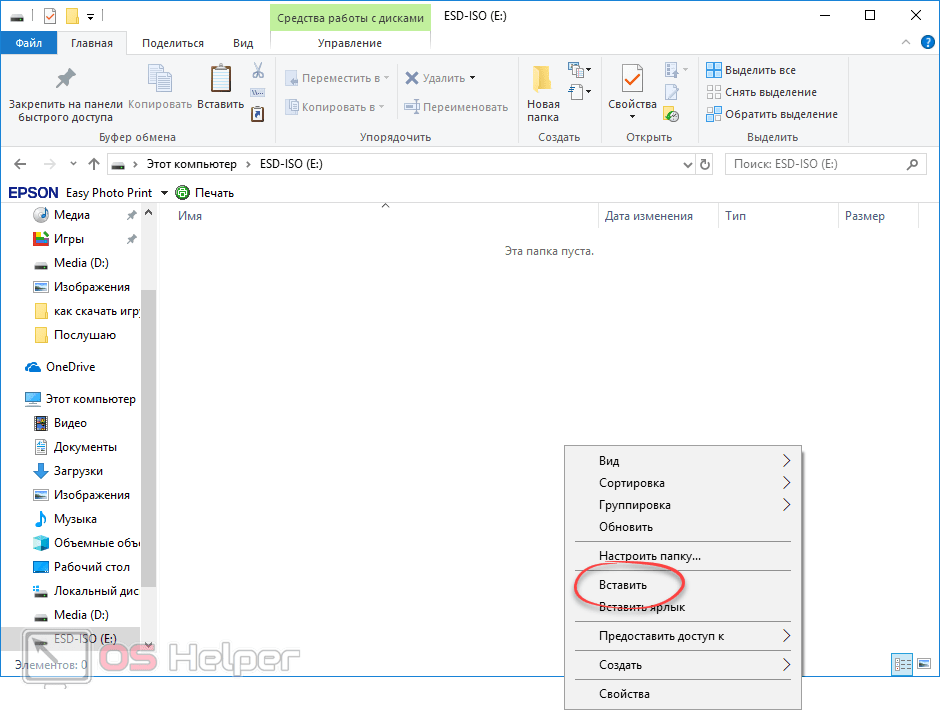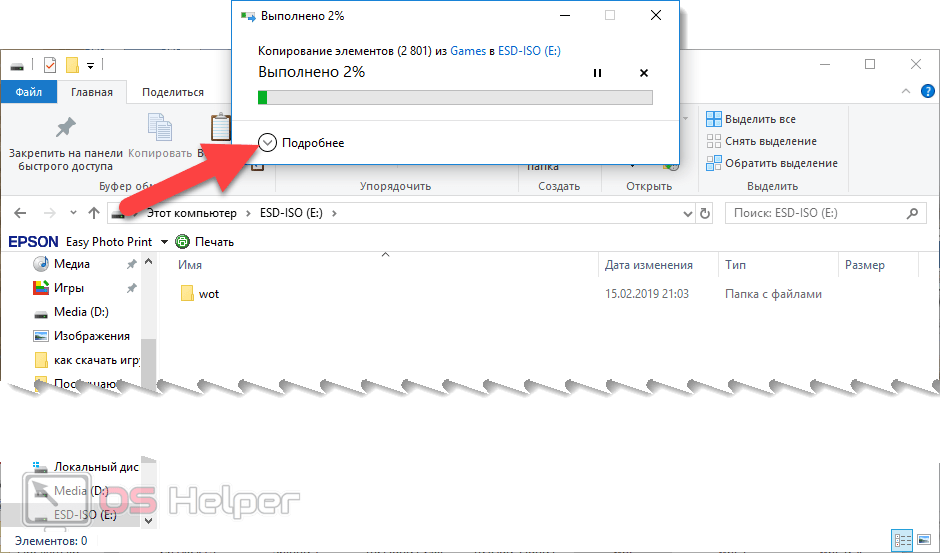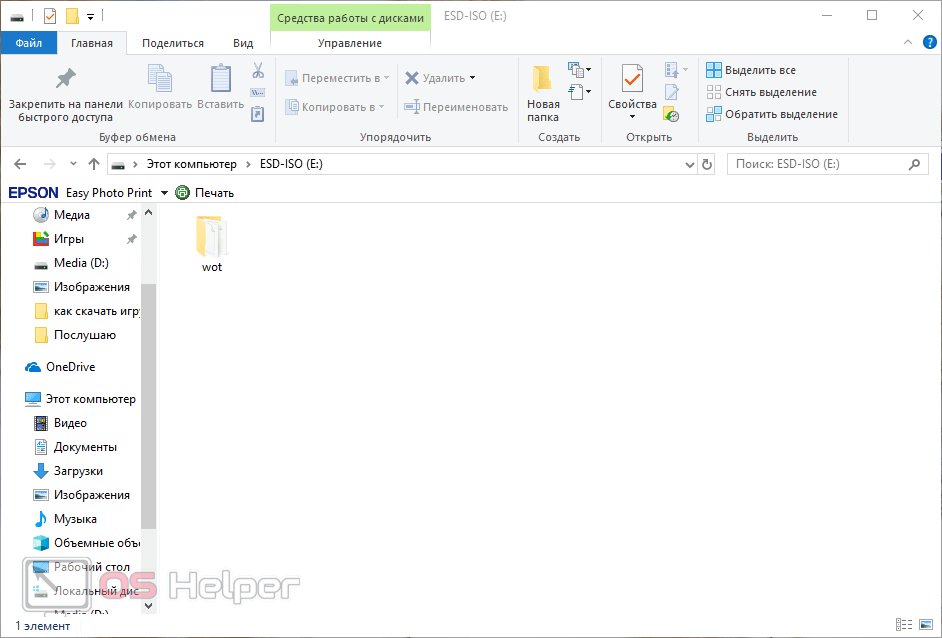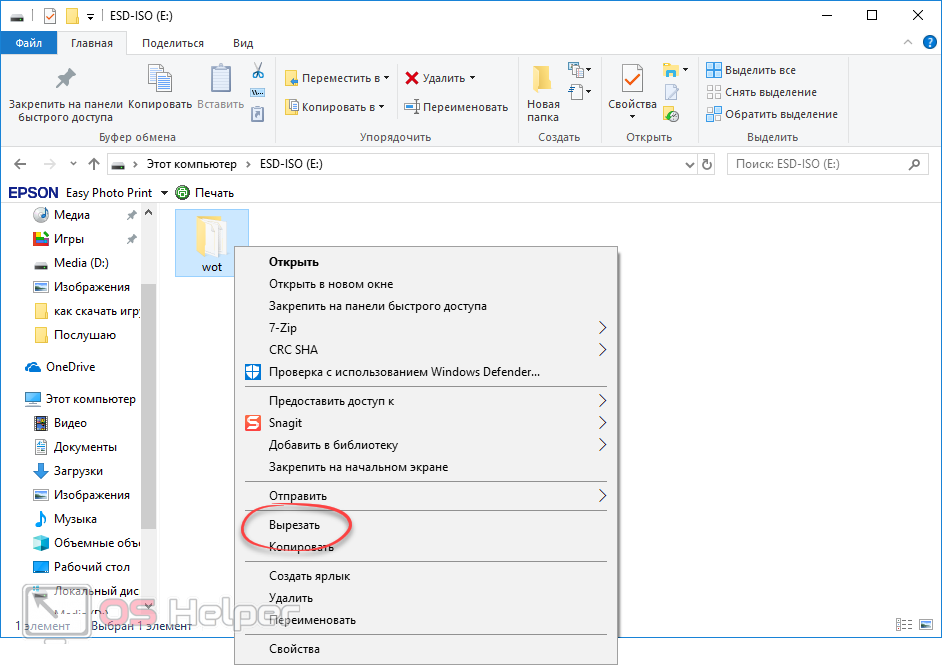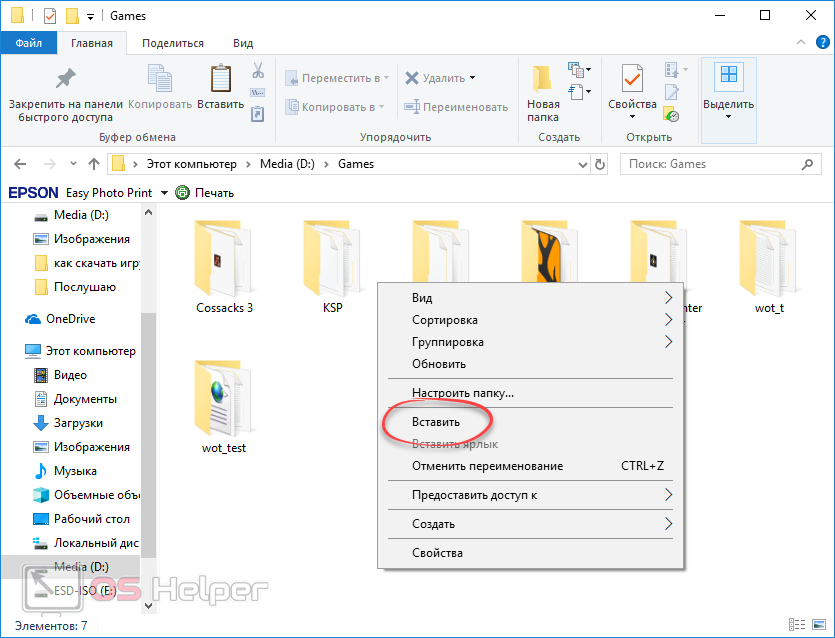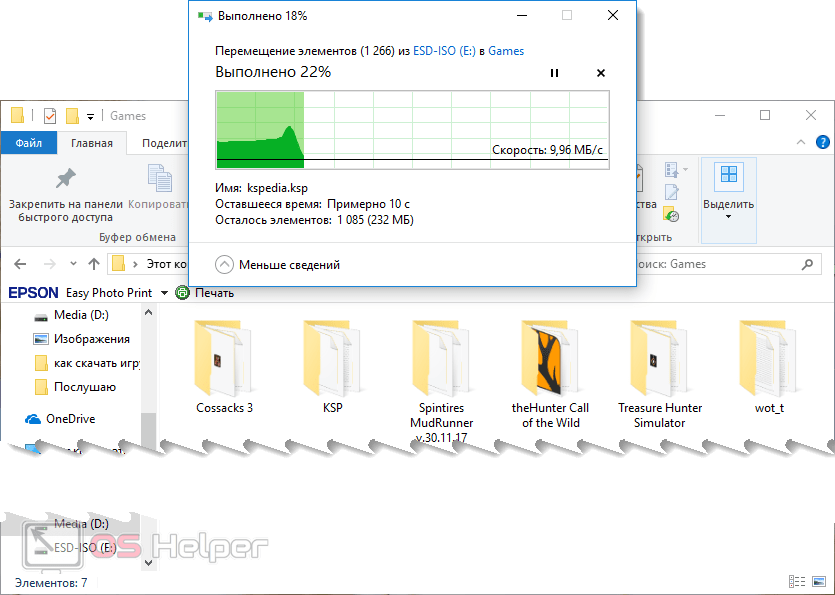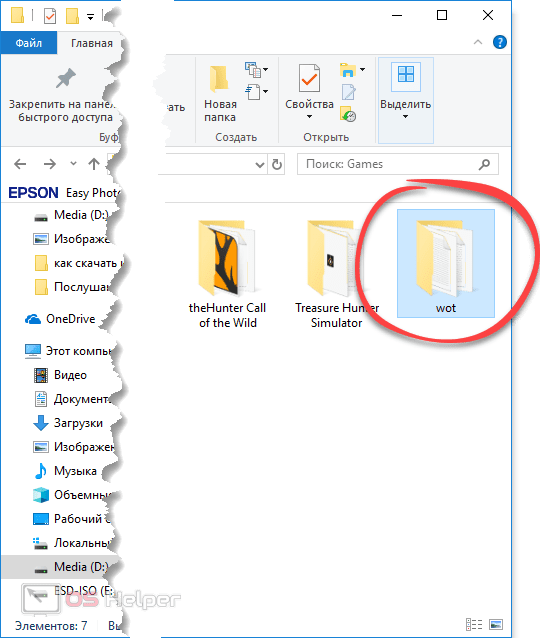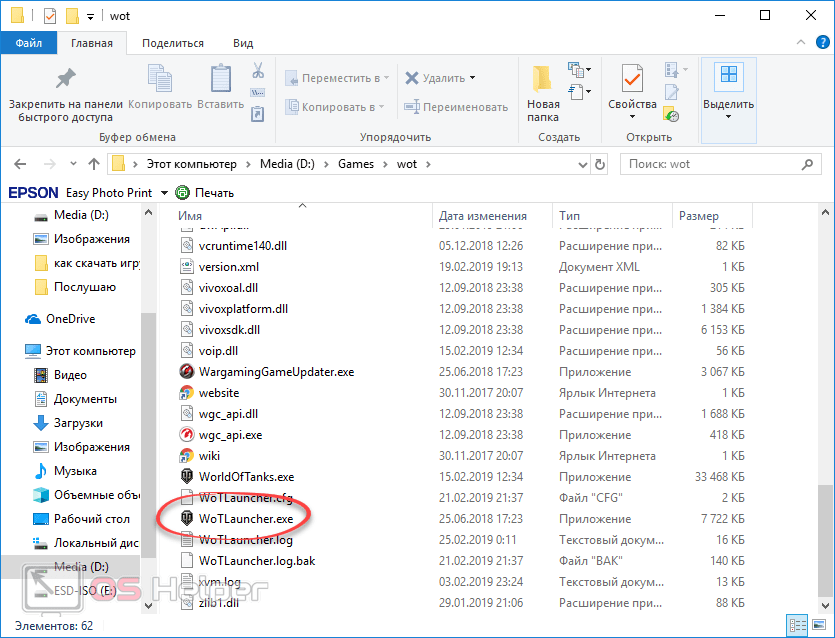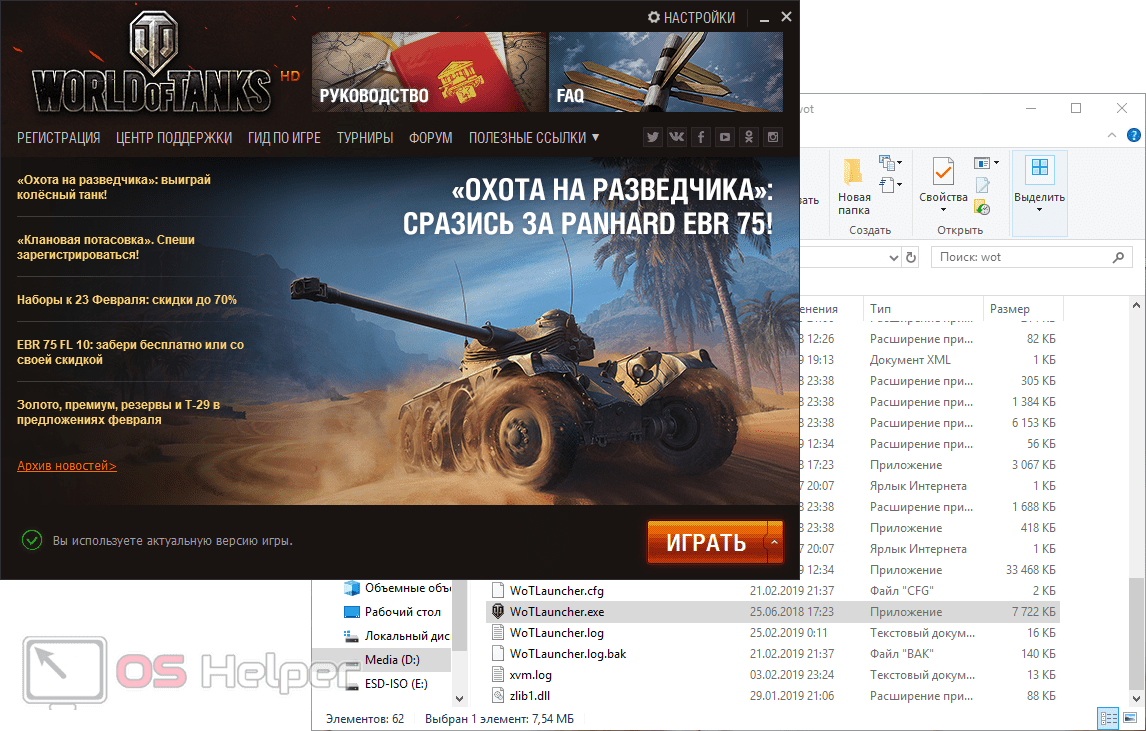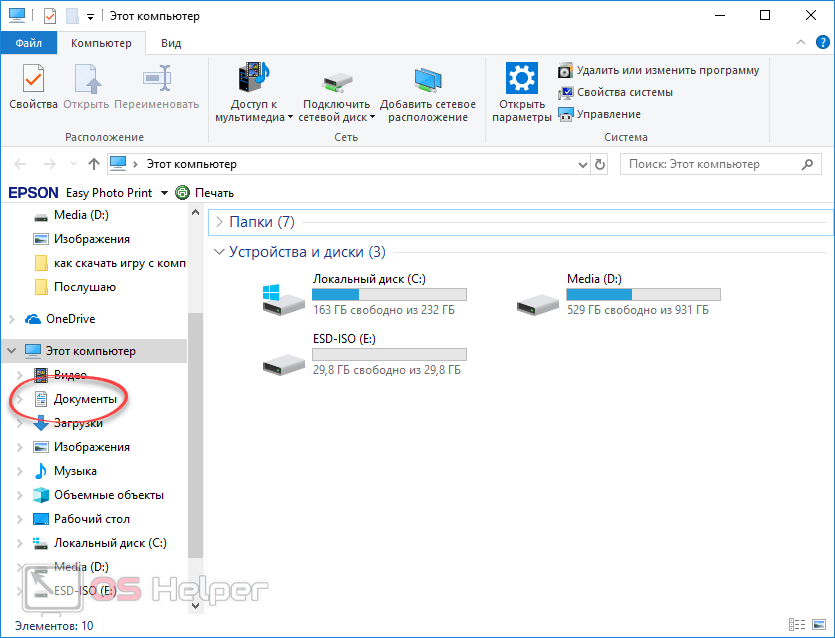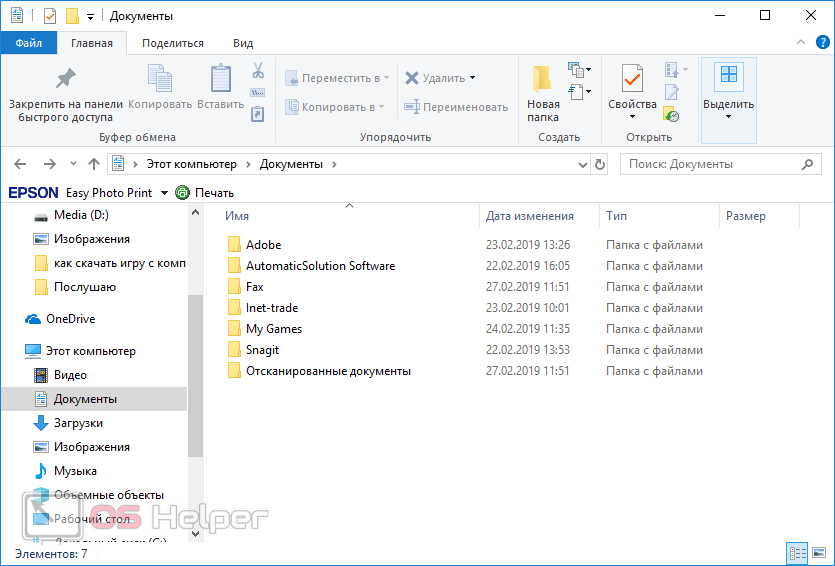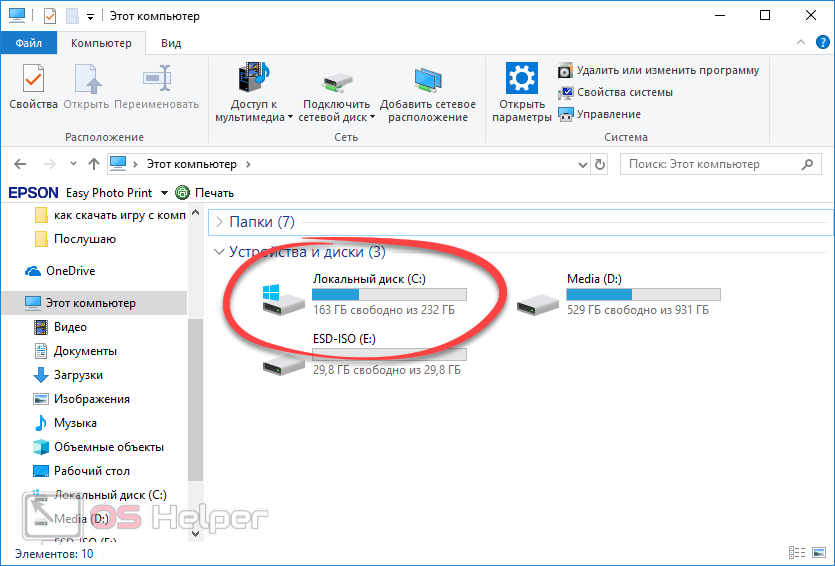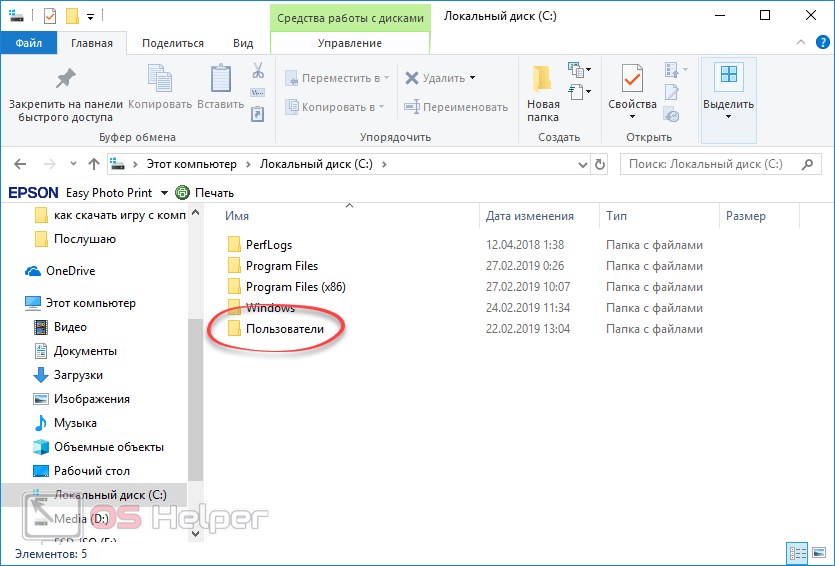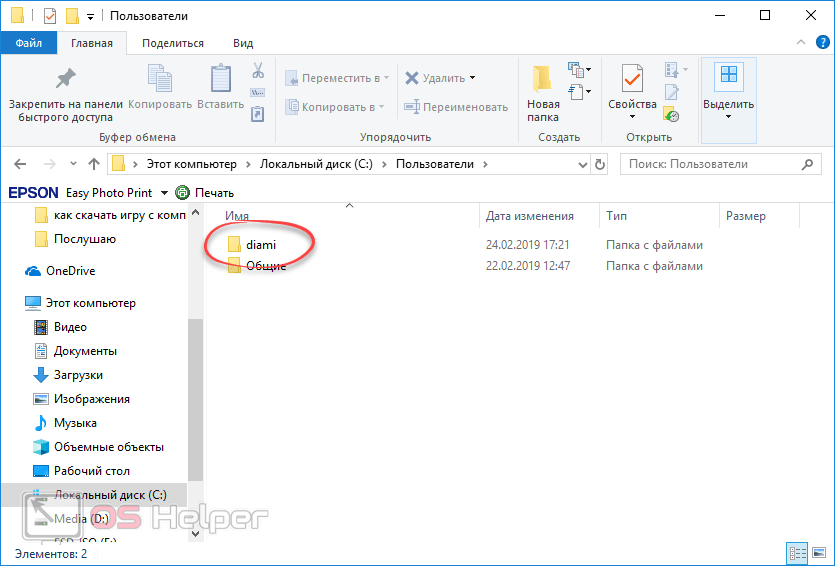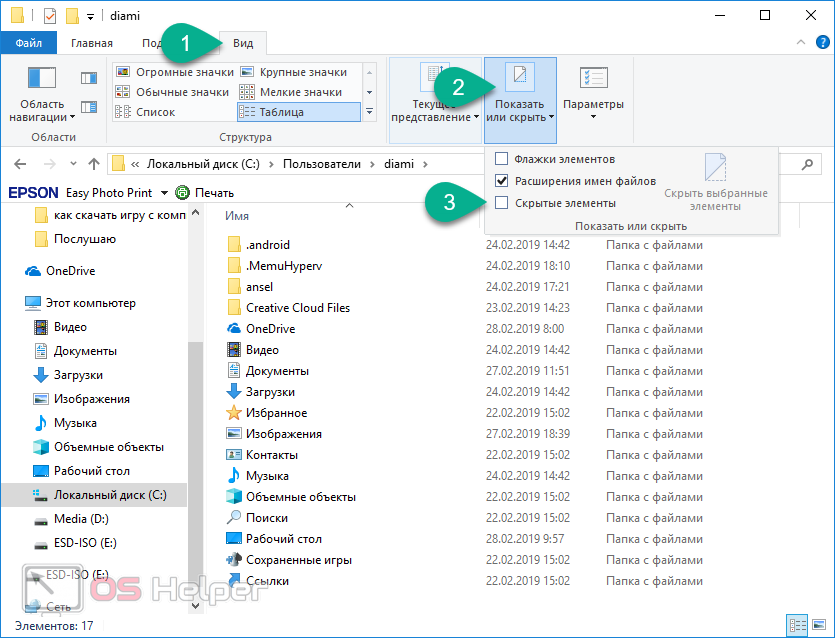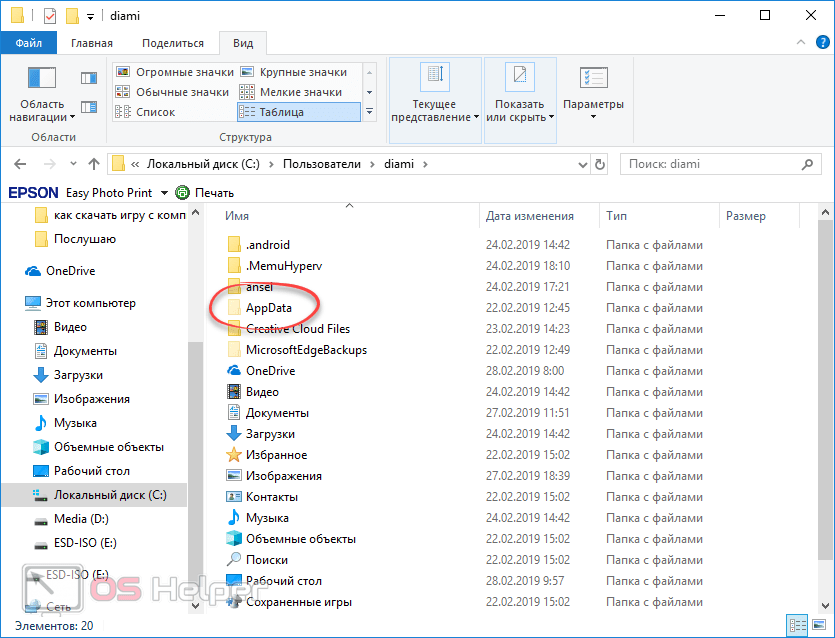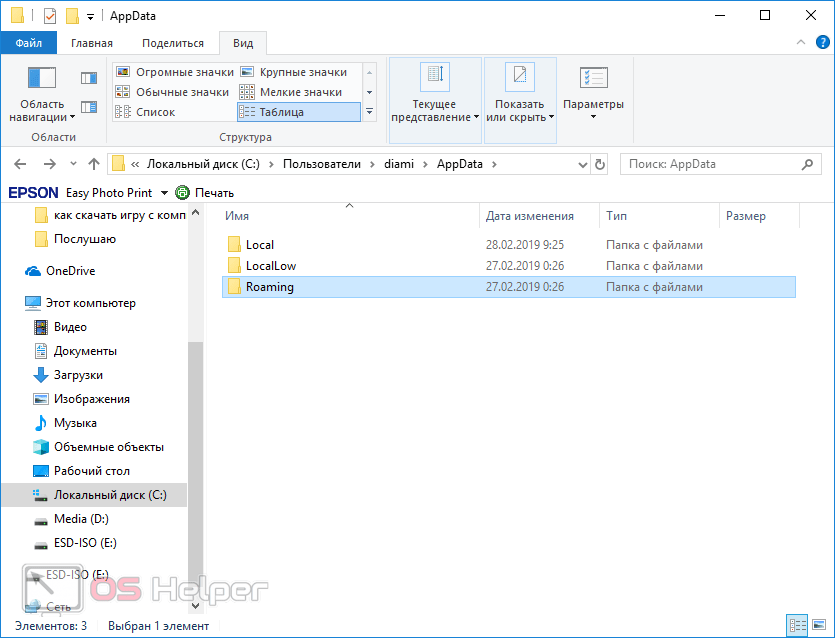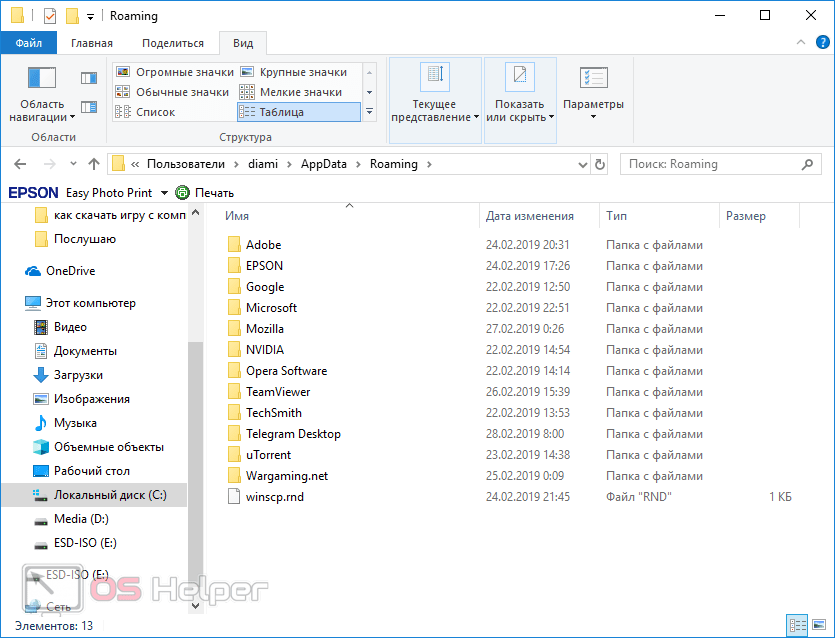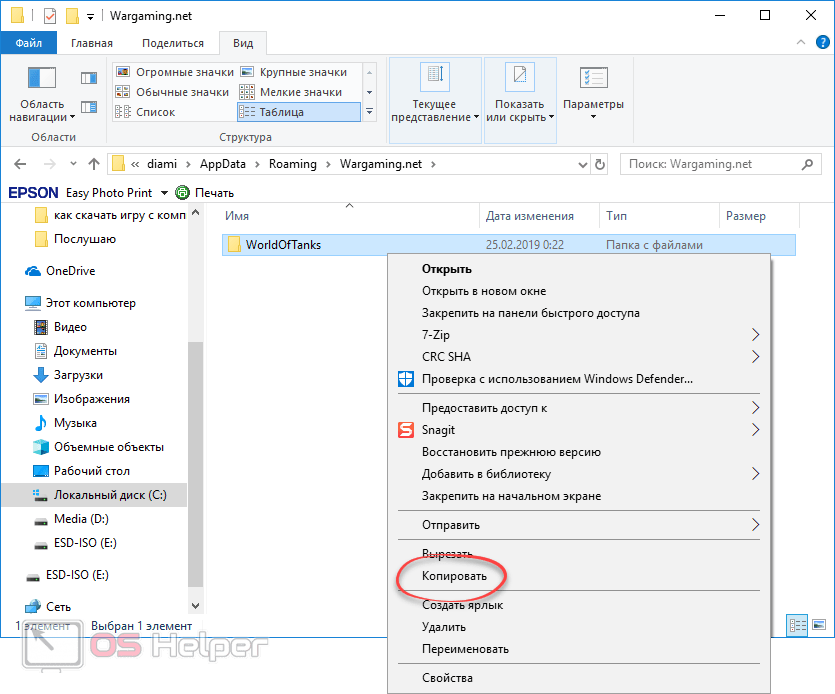Иногда нам нужна игра, которая есть на другом компьютере. Однако, проблем заключается в том, что она уже установлена и самого дистрибутива нет. Именно об этом и пойдет речь в нашей сегодняшней статье. Мы расскажем, как скачать игру с компьютера на компьютер.
Иногда нам нужна игра, которая есть на другом компьютере. Однако, проблем заключается в том, что она уже установлена и самого дистрибутива нет. Именно об этом и пойдет речь в нашей сегодняшней статье. Мы расскажем, как скачать игру с компьютера на компьютер.
Внимание: если у вас есть установочный файл, просто скопируйте его через флешку или сеть и произведите установку. Ниже будет рассмотрен вариант, который предусматривает отсутствие такового.
Простое перемещение
Некоторые игры можно скачать с компьютера на компьютер вообще без проблем, просто скопировав папку через флешку или интернет. Однако есть и такие приложения, которые прописывают свои параметры в системном реестре и без них уже работать не хотят. Сначала поговорим о первом случае.
- Для того чтобы найти нашу игру на компьютере, имеется ввиду расположение ее файлов. Воспользуемся контекстным меню ярлыка запуска. Тут просто выбираем отмеченный пункт.
- Попав в каталог с установленным приложением, переходим на уровень выше.
- Жмем правой кнопкой мыши по папке с игрой и в выпадающем меню выбираем пункт «Копировать».
- Вставляем флешку в наш компьютер и переходим к проводнику Windows.
Обратите внимание: размер накопителя должен быть больше чем размер копируемой игры.
- Открываем флешку.
- Снова жмем ПКМ и выбираем пункт вставки.
- Начнется копирование. Если это большой файл, как в нашем случае, мы можем запустить подробности окошка и увидеть, сколько осталось ждать.
- В результате мы видим, что осталось примерно 10 минут. Что ж, ждем.
- Готово. Наша игра перемещена на флешку. Извлекаем ее и вставляем в другой компьютер.
- Если мы не собираемся копировать папку с игрой на третий ПК, вырезаем ее, чтобы освободить накопитель.
- Снова открываем наш «Проводник».
- Отправляемся в директорию, которая станет домашней для нашей игры. Вызываем контекстное меню и жмем пункт вставки.
- Дожидаемся завершения копирования.
- Готово. Игра скопирована с компьютера на компьютер.
- Теперь ее можно запустить. Для этого заходим в игровой каталог и жмем по лаунчеру.
- Все работает. Отлично!
Копирование игры вместе с настройками
Иногда при попытке скачать игру с компьютера на компьютер мы сталкиваемся с невозможностью ее последующего запуска. Исправить проблему можно скопировав дополнительно и папки настроек. Для этого делаем так:
- Запускаем наш проводник, нажав на иконку папки на панели задач.
- Переходим к пользовательскому каталогу, нажав его ссылку в боковом меню.
- Ищем настройки игры в папке «Документы». Если их тут нет, переходим к следующему шагу.
- Идем на диск C, предварительно запустив «Проводник».
- Находим папку пользователей и открываем ее.
- Находим каталог конкретного пользователя и переходим к нему. Если игра установлена для всех нужно открывать папку «Общие».
- Открываем вкладку «Вид», жмем кнопку, отмеченную цифрой «2», и включаем отображение скрытых элементов.
- Открываем отмеченный на рисунке каталог. Как видите, его значок немного затемнен. Это значит, что перед вами скрытый системный каталог. Если бы мы не поставили галочку его отображения, найти папку было бы невозможно.
- Перед вами сразу 3 папки. Настройки искомой игры могут быть в каждой из них. Проверяйте позиции поочередно, пока не найдете нужный каталог.
- Так как мы копируем игу World of Tanks, нам нужна папка Wargaming.net. В вашем случае, по понятным причинам, это будет совсем другое название.
- Это и есть каталог с настройками нашего приложения. Копируем его и перемещаем на новый компьютер.
Иногда игра прописывается в системном реестре и скопировать его данные попросту невозможно. Если вы попытаетесь это сделать, скорее всего доведете свою Windows до «предсмертного» состояния.
В заключение
На этом мы свою статью заканчиваем. Теперь вы точно знаете, как скачать игру с компьютера на компьютер и можете переходить к практике. Попробуйте сделать это и, если что-то пойдет не так, обязательно пишите о своей проблеме в комментариях. Мы быстро отзовемся и поможем решить тот или иной вопрос.